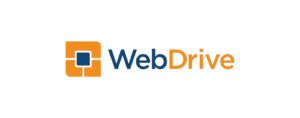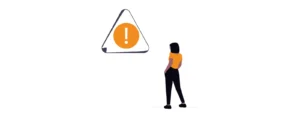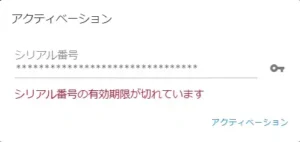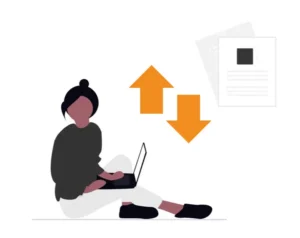STEP
切断
WebDrive のホーム画面を開き、全てのサイトから切断する
STEP
WebDrive 設定に移動
![]() をクリックして WebDrive 設定に移動
をクリックして WebDrive 設定に移動
STEP
キャッシュをクリア
![]() をクリックして、「キャッシュは 0 バイト を含んでいます。」となったことを確認して
をクリックして、「キャッシュは 0 バイト を含んでいます。」となったことを確認して ![]() をクリック
をクリック
STEP
接続設定に移動
ホーム画面で対象の接続先の![]() をクリック
をクリック
STEP
高度な設定
[高度な設定] を開いて「サムネイルとファイルプレビューを有効にする」 にチェックを入れる
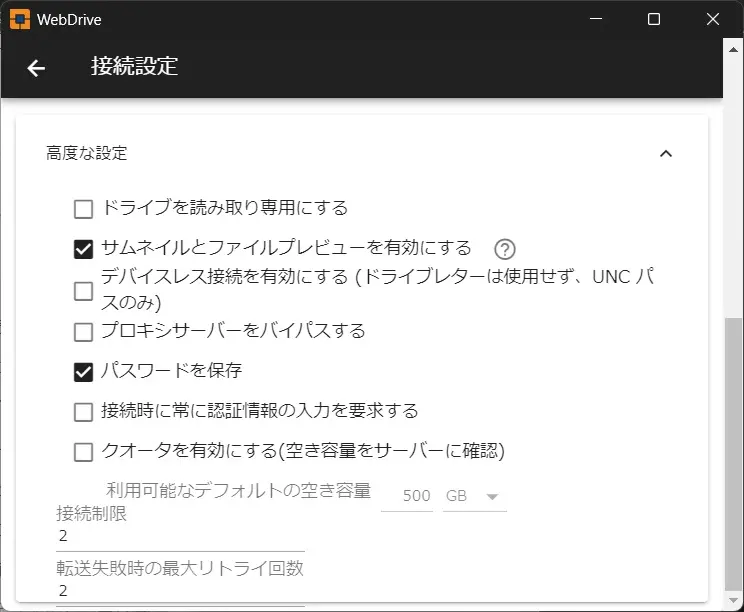
STEP
ホームに戻る
![]() をクリックしてホーム画面に戻る
をクリックしてホーム画面に戻る
STEP
サイトに接続して確認
サイトに接続してファイルを選択すると、サムネイルとプレビューが下図のように表示されます。
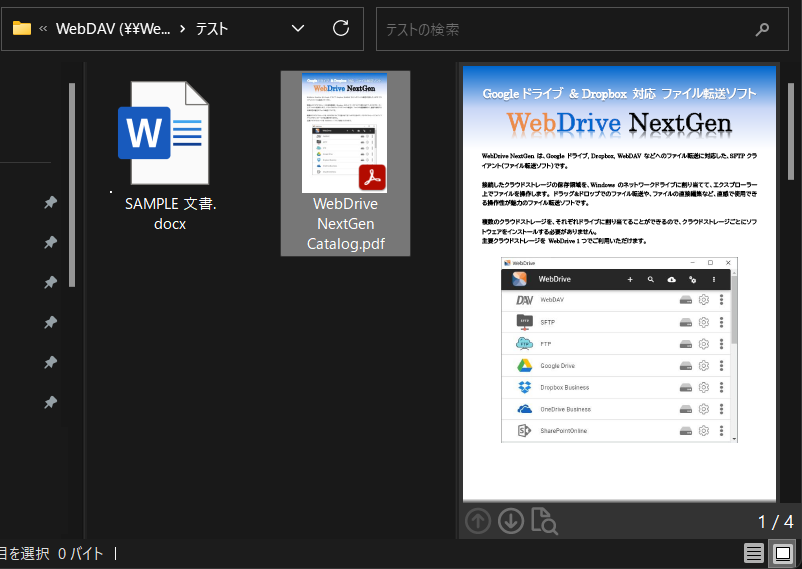
- 大きなサイズのファイルを含むフォルダに高頻度にアクセスされる場合は、無効化を推奨
(エクスプローラーが数多くのファイルを自動的にダウンロードする可能性があり、転送量の増加や処理速度の低下に繋がるため) - 一度サムネイル表示を行うと Windows が縮小表示の画像を保存するため、WebDrive の設定を変更しても以前表示したサムネイル画像が表示されます。
サムネイル画像を削除するには、WebDrive のキャッシュ削除後に、Windows のディスクのクリーンアップで縮小表示を削除してください。